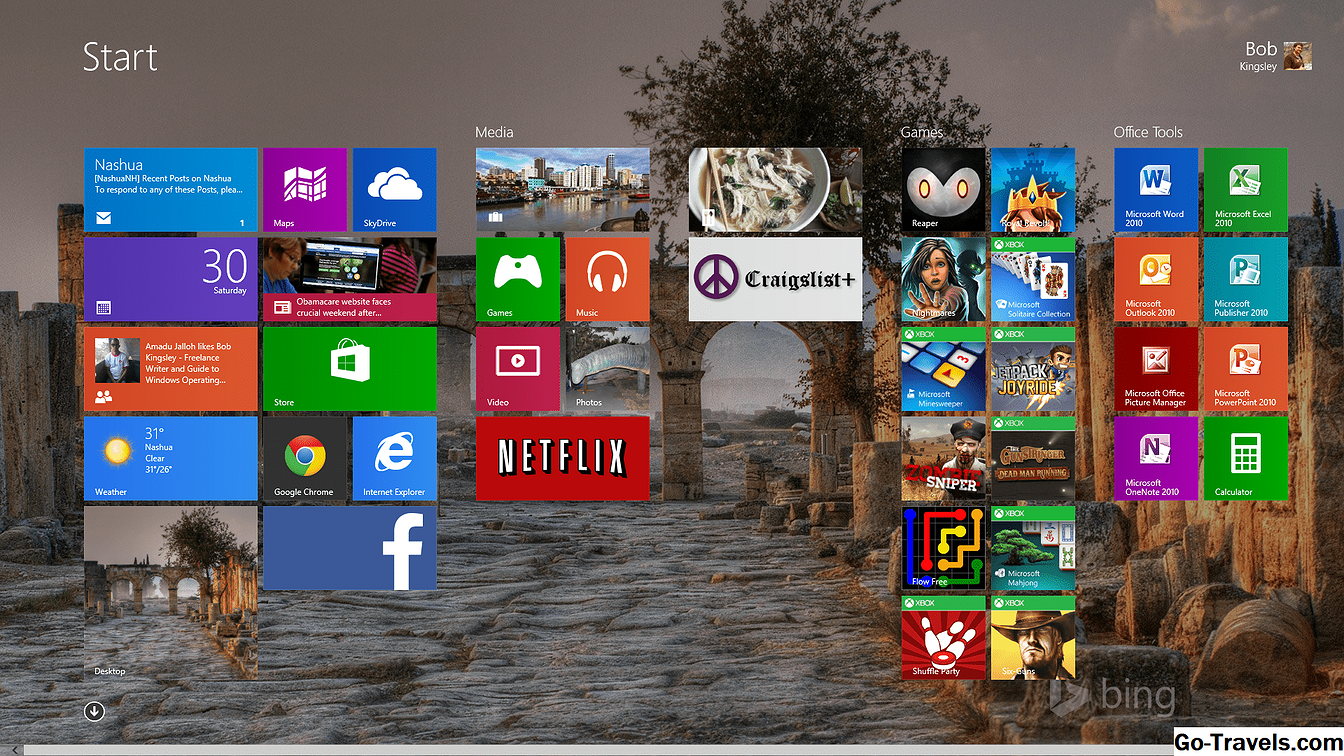Bližnjice na tipkovnici pospešujejo ponavljajoče se dejavnosti in izboljšajo proces manipulacije s sliko z zmanjšanjem premikov miške in klikov. Rešitev Adobe Creative Cloud, tako kot večina večjih implementacij programske opreme, podpira različne te ključne kombinacije. Vse te bližnjice na tipkovnici so enake za Photoshop in Photoshop Elements.
Spacebar for Move Tool
Če pritisnete preslednico, boste začasno preklopili na ročno orodje za premikanje dokumenta, ne glede na to, katero orodje je aktivno (razen besedilnega orodja v načinu tipkanja). Prav tako lahko uporabite preslednico za premikanje izbir in oblik, ko jih ustvarjate. Ko začnete z risanjem izbire ali oblike, pritisnite preslednico, medtem ko držite levo miškino tipko navzdol in ponovno postavite izbor ali obliko.
- Space-Ctrl in klik- približaj
- Space-Alt in klik- pomanjšanje
Caps Lock za natančne kazalce
Tipka za zaklepanje tipk bo spremenila kazalec od prehoda do oblike krtače in obratno. Prehod na križni drsnik za natančno delo je lahko uporaben, vendar je glavni razlog, zakaj je ta bližnjica našteta tukaj, ker potuje toliko ljudi, ko po nesreči pritisne tipko za zaklepanje pokrovčkov in potem ne more ugotoviti, kako priti kurzor nazaj do njihovega želenega sloga.
Zooming In in Out
Najhitrejši način povečave in pomanjšave je, da držite Alt medtem ko premikajte kolesce za pomikanje na miški, če pa želite natančno povečati ali pomanjšati, je treba naslednje bližnjice zapomniti:
- Ctrl- + (plus) -zoom v
- Ctrl-- (minus)
- Ctrl-0 (nič) - ustreza dokumentu na zaslonu
- Ctrl-1- zooms do 100 odstotkov ali 1: 1 povečavo pikslov
Razveljavi in ponovi
The Ctrl-Z bližnjica v večini programov izvaja "razveljavitev", vendar v Photoshopu, da bližnjica na tipkovnici v procesu urejanja vrača samo en korak. Če želite razveljaviti več korakov, se navadite na uporabo Alt-Ctrl-Z namesto tega si lahko večkrat pritisnete, da se vrnete v vrsto korakov.
- Alt-Ctrl-Z- korak nazaj (razveljavite prejšnje dejanje)
- Shift-Ctrl-Z- korak naprej (ponovite prejšnje dejanje)
Prekliči izbiro
Ko boste opravili izbor, boste morali v določeni točki izbrisati. Veliko ga boste uporabljali, tako da jo boste lahko tudi zapomnili.
- Ctrl-D- prekliči izbor
Spremeni velikost čopiča
Tipke s kvadratastimi nosilci povečujejo ali zmanjšujejo velikost čopiča. Z dodajanjem tipke Shift lahko prilagodite trdoto čopiča.
- - zmanjšajte velikost krtače
- Shift - - zmanjšajte trdoto krtače ali zmehčajte rob krtače
- - povečajte velikost krtač
- Shift - - povečajte trdoto krtač
Izpolnite izbor
Polnjenje območij z barvo je običajno dejanje Photoshop, zato pomaga pri poznavanju bližnjic za polnjenje z barvami ospredja in ozadja.
- Alt-bksp- izpolnite barvo ospredja
- Ctrl-bksp- izpolnite barvo ozadja
- Shift-bksp- odpre pogovorno okno za polnjenje
- D- ponastavite barvno izbiro na privzete barve (črno ospredje, belo ozadje)
- X- zamenjati ospredje in barve ozadja
Dodajte tipko Shift, če želite med pregledovanjem barve ospredja ali ozadja ohraniti preglednost.
Ponastavitev v sili
Ko delate v pogovornem oknu in pridete izven poti, ni treba preklicati pogovornega okna in ga ponovno odpreti, da začnete znova. Preprosto držite tipko Alt in v večini pogovornih oken se gumb "Prekliči" spremeni v gumb "Ponastavi", da se lahko vrnete na mesto, kjer ste začeli.
Izbiranje slojev
Na splošno je lažje narediti izbiro slojev z miško, vendar, če boste kdaj morali snemati dejanje s spremembami izbranih slojev, boste morali poznati bližnjice za izbiro slojev.
Če izberete plasti z miško med snemanjem dejanja, se ime plasti posname v akcijo, zato določenega imena sloja morda ni mogoče najti, ko se dejanje predvaja v drugi datoteki. Ko izberete plasti z bližnjicami na tipkovnici med snemanjem dejanja, se v akcijo posname kot prednastavitev ali nazaj, namesto imena filma. Tukaj so bližnjice za izbiro slojev s tipkovnico:
- Alt - - izberite plast pod trenutno izbranim slojem (izberite nazaj)
- Alt - - izberite plast nad trenutno izbrano plastjo (izberite naprej)
- Alt-, (vejica) -Izberite najnižjo plast (izberite nazaj sloj)
- Alt-. (obdobje) -Izberite najvišjo plast (izberite sprednji sloj)
Če želite izbrati več plasti, dodajte Shift v te bližnjice. Poskusite, da se obesi modifikator Shift.